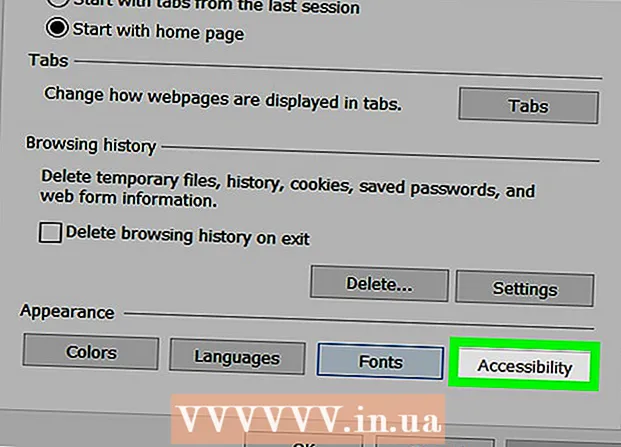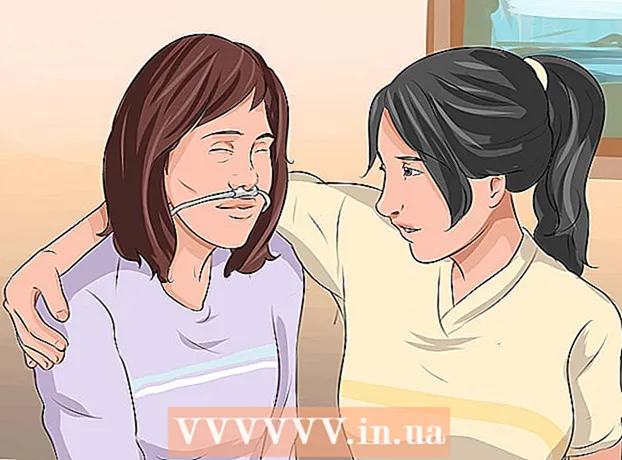مؤلف:
Randy Alexander
تاريخ الخلق:
24 أبريل 2021
تاريخ التحديث:
1 تموز 2024

المحتوى
على مر السنين ، قدمت Netflix أخيرًا ميزة حذف الأفلام والعروض من قائمة "المشاهدة مؤخرًا" على حساب Netflix الخاص بها. تهانينا لمشاهدي Netflix ، الآن لا أحد يستطيع اكتشاف سرك! ومع ذلك ، يمكنك استخدام وظيفة "الملفات الشخصية" حتى لا يتمكن الأشخاص الذين يستخدمون نفس الحساب من رؤية قائمة "تمت مشاهدته مؤخرًا". لسوء الحظ ، لا تحتوي النسخة المحمولة على ميزة حذف العرض والفيلم الأخيرة. تحتاج إلى تسجيل الدخول إلى Netflix في مستعرض الويب الخاص بك لتحرير المحتوى المعروض مؤخرًا.
خطوات
الطريقة 1 من 2: حذف الأفلام والعروض التي تم عرضها مؤخرًا
قم بتسجيل الدخول إلى موقع Netflix على الويب ، وليس التطبيق. على جهاز الكمبيوتر أو الجهاز اللوحي ، قم بتسجيل الدخول إلى https://www.netflix.com باستخدام مستعرض ويب. وفقًا لجانب خدمة عملاء Netflix ، لا يمكن لتطبيق الهاتف المحمول الوصول إلى هذا الخيار ، ولكن متصفح الويب للجوال يمكنه ذلك.
- إذا لم يكن جهازك المحمول يحتوي على متصفح ويب ، فقم بتسجيل الدخول على جهاز الكمبيوتر الخاص بك. تتم مزامنة التغييرات التي تم إجراؤها على أحد الأجهزة مع الآخر بعد 24 ساعة.

حدد ملف تعريف. في قائمة الأسماء التي تظهر بعد تسجيل الدخول ، حدد ملف التعريف الخاص بك. سيكون لكل ملف تعريف قائمة أنشطة منفصلة.- إذا لم تظهر القائمة ، فابحث في الزاوية اليمنى العليا من الشاشة وابحث عن الاسم والصورة المربعة (عادةً وجه). إذا لم يكن هذا ملفك الشخصي ، فانقر فوق هذه الصورة وحدد رمز ملف التعريف الخاص بك.

قم بالوصول إلى صفحة عرض النشاط. تفضل بزيارة https://www.netflix.com/WiViewingActivity لمشاهدة قائمة بالعروض الأخيرة. يمكنك الوصول إلى هذه الصفحة من خلال النقر على رمز الملف الشخصي المربع في الزاوية العلوية اليمنى ، وتحديد حسابك في القائمة المنسدلة ، ثم التمرير لأسفل وتحديد عرض النشاط في القائمة المنسدلة. ملفي.- إذا كنت تستخدم Netflix على جهاز آخر غير الكمبيوتر الخاص بك ، وكانت قائمة المشاهدة مؤخرًا فارغة ، فحاول إعادة تشغيل جهازك.

انقر على علامة "X" الرمادية على يمين عنوان الفيلم. هذا هو زر حذف الفيلم "الذي تمت مشاهدته مؤخرًا". قد يستغرق الأمر ما يصل إلى 24 ساعة حتى تختفي الأفلام من القائمة الموجودة على الأجهزة الأخرى ، ولكنها قد تكون أسرع أيضًا.
تمت إزالة مسلسل تلفزيوني. انقر فوق X بجوار كل حلقة. تظهر الرسالة بما في ذلك إزالة رابط السلسلة؟ (إزالة السلسلة) ؛ انقر فوق هذا الزر وستختفي السلسلة بأكملها من السجل في غضون 24 ساعة.
- يريد هذا القسم الرجوع إلى "المسلسل" بأسلوب أمريكا الشمالية ، أي كل حلقة من البرنامج التلفزيوني تمتد لسنوات عديدة.
الطريقة 2 من 2: إدارة إعدادات العارض باستخدام ميزة الملف الشخصي
قم بزيارة صفحة الملف الشخصي على جهاز مدعوم. يمكنك استخدام جهاز الكمبيوتر أو PS3 أو PS4 أو تطبيق Netflix Windows 8. سجّل الدخول إلى Netflix وقم بالمرور فوق الصورة المصغرة للمربع والاسم في الزاوية اليمنى. انقر فوق إدارة ملفات التعريف وسيتم نقلك إلى الإعدادات الموضحة أدناه.عند إجراء التعديل ، ستتم مزامنة التغييرات مع الجهاز بأكمله ، على الرغم من أنك تحتاج إلى إعادة تشغيل الجهاز حتى تصبح سارية المفعول.
استخدام ملفات التعريف لفصل تاريخ العرض الخاص بك. قم بإنشاء ملف تعريف جديد لكل عضو (حتى 5 ملفات تعريف) بالنقر فوق إضافة ملف تعريف وإدخال اسم. سيطلب منك Netflix اختيار ملف تعريف في كل مرة تقوم فيها بتسجيل الدخول ، ولن يسمح للمستخدمين الآخرين بمشاهدة تقييمك ومحفوظات عرض الفيلم.
- الملفات ليست محمية بكلمة مرور لذا يمكن تبديلها بسهولة. هذه الطريقة مناسبة فقط عندما تريد الاحتفاظ بقائمة المشاهدة المفيدة مؤخرًا ، بما في ذلك الأشياء التي تريد رؤيتها. هذه ليست طريقة مضمونة لإخفاء المعلومات عن العائلة أو الآخرين.
قم بإنشاء ملف تعريف مؤقت لتجنب إضافة قائمة طرق العرض الحديثة. قبل مشاهدة البرنامج الذي تريد الاحتفاظ به سريًا ، يمكنك إنشاء ملف تعريف جديد بالنقر فوق إضافة ملف تعريف أو علامة الجمع الكبيرة المجاورة له. بعد الانتهاء من مشاهدته ، ارجع إلى صفحة مدير الملف الشخصي وانقر على تحرير بجوار اسم الملف الشخصي المؤقت ، ثم حدد حذف ملف التعريف. انقر فوق حذف ملف التعريف مرة أخرى في الرسالة للتأكيد.
- لاحظ أنه يمكن تنشيط ما يصل إلى 5 ملفات تعريف في نفس الوقت.
احذف كل محفوظات Netflix بالتبديل إلى ملف تعريف جديد. سيؤدي هذا إلى إزالة جميع المراجعات والمحتوى من "قائمتي" ، لذا تأكد من عدم الاحتفاظ بها. أي المحتوى قبل التنفيذ. أنشئ ملفًا شخصيًا جديدًا باستخدام زر إضافة ملف تعريف ، ثم احذف ملف التعريف القديم.
إنشاء ملف تعريف طفل أو مراهق. انقر فوق تحرير بجوار ملف تعريف الطفل. ستتحول كلمة البالغون إلى قائمة منسدلة. يمكنك تحديد Teens ، أو Older Kids ، أو Little Kids ، ثم النقر فوق Done لحفظ التغييرات. يرى أي شخص يستخدم هذا الملف الشخصي الأفلام والعروض المناسبة للفئة العمرية فقط ، وفقًا لما يحدده نظام التصنيف العمري للبلد و Netflix.
- لا توجد طريقة لحماية الملفات الشخصية بكلمة مرور ، لذلك لا يزال بإمكان الأطفال تسجيل الدخول إلى حسابات الآخرين وعرض محتوى البالغين.
- في ألمانيا ، يمكنك إنشاء كلمة مرور ويطلب منك إدخالها عند مشاهدة الأفلام والعروض (FSK-18).
النصيحة
- إذا لم تنجح الطرق المذكورة أعلاه ، فيمكنك تصفح أفلام متعددة لإخراج الأفلام القديمة من القائمة. قد تضطر إلى مشاهدة ما يصل إلى مائة فيلم لتنظيف قائمة "المشاهدة مؤخرًا" بالكامل ، ولكن فقط من 10 إلى 20 فيلمًا يمكن أن تجعل تاريخ المشاهدة السرية أقل وضوحًا.
- تقوم Netflix بتجربة "الوضع الخاص" ، والذي لن يتم إضافة الفيلم إلى قائمة "تمت مشاهدته مؤخرًا". ومع ذلك ، فإن هذا الوضع متاح فقط لتحديد المستخدمين. إذا كنت ترغب في الحصول على فرصة لاستخدام هذه الميزة قبل نشرها ، فقم بتسجيل الدخول إلى جهاز الكمبيوتر الخاص بك ، وافتح حسابك ، وانقر فوق اختبار المشاركة. انقر فوق الزر المنبثق وتحويل المفتاح إلى الوضع "تشغيل".
تحذير
- سيؤدي حذف الملف الشخصي إلى حذف جميع التصنيفات ومجموعة الأفلام من "قائمتي".
- الملف الشخصي غير محمي بكلمة مرور. يمكن للأطفال أيضًا التبديل بسهولة إلى ملف تعريف آخر والوصول إلى المحتوى غير المسموح به في ملفهم الشخصي.